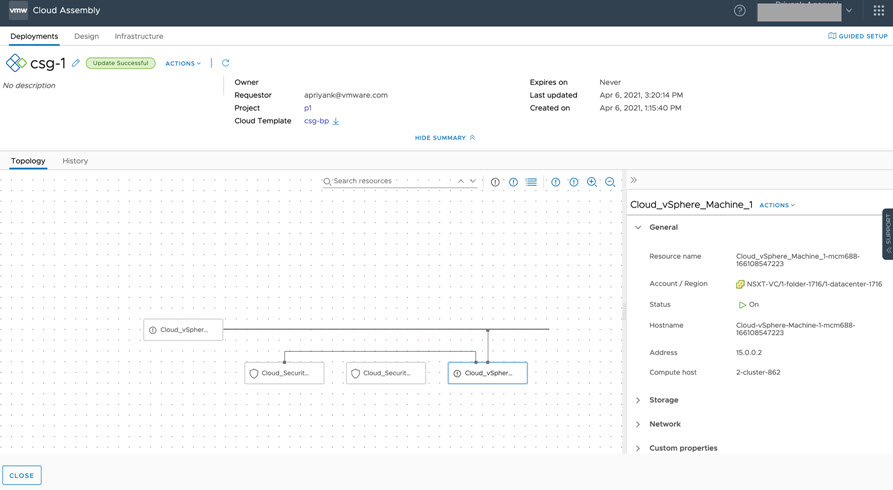將 NSX-T 從 NSX 虛擬分散式交換器 (N-VDS) 移轉到聚合式 VDS (C-VDS) 後,必須更新 vRealize Automation 中受影響的 vSphere 網路資源,才能繼續在新的和現有的雲端範本和部署中使用這些資源。
從 N-VDS 移轉到 C-VDS 後,vSphere 網路可能會在其所屬的 vRealize Automation 網路設定檔中顯示為遺失。若要避免遺失這些 vSphere 類型的網路並繼續在現有部署和新部署中進行配置,必須在 vRealize Automation Cloud Assembly 中手動更新所有列出的 C-VDS 網路。
- 對於在 NSX-T 中從 N-VDS 移轉至 C-VDS 之前指派了 VMware Cloud on AWS 中 Cloudadmin 角色的 Active Directory 成員,他們在從 N-VDS 移轉至 C-VDS 後仍具有 VMware Cloud on AWS 中的 Cloudadmin 角色,因此對已移轉的 C-VDS 資源具有所需的存取層級。
- 對於在 NSX-T 中從 N-VDS 移轉至 C-VDS 之前未指派 VMware Cloud on AWS 中 Cloudadmin 角色的 Active Directory 成員,必須在移轉後為其指派 Cloudadmin 角色。
- 如需有關 VMware Cloud on AWS 和 vRealize Automation 認證的相關資訊,請參閱在 vRealize Automation 中使用雲端帳戶所需的認證。
此程序特定於在 NSX-T 中從 N-VDS 移轉到 C-VDS 後在 vRealize Automation 中更新 vSphere 網路所需的動作。從 N-VDS 移轉到 C-VDS 後,無需在 vRealize Automation 中對 NSX 網路執行任何動作;NSX 網路在從 N-VDS 移轉到 C-VDS 後不需要手動介入。
支援連結到 vCenter 雲端帳戶以及 VMware Cloud on AWS 雲端帳戶的 NSX 網路,並且不需要執行此過程中所述的手動介入。但是,連結到 VMware Cloud on Dell 雲端帳戶的 NSX 網路可能需要執行此處所述的手動介入。如需相關資訊,請參閱〈將 VMware Cloud on AWS (VMConAWS) 和 VMware Cloud on Dell EMC 從 N-VDS 移轉到 VDS (82487)〉。
雖然 NSX-T 管理員可以在 NSX 中將 NSX-T on VDS (N-VDS) 網路類型移轉到聚合式 VDS (C-VDS) 網路類型,但此動作會影響 vRealize Automation 中的現有 vSphere 網路資源。vRealize Automation 管理員可以執行移轉後動作,以協調 vRealize Automation 中的這些資源,使其與 NSX-T 和 vCenter Server 中的關聯變更一致。請注意,C-VDS (或簡稱 VDS) 在別處亦稱為 vSphere 7 虛擬分散式交換器 (VDS)。
如需 NSX-T 聚合式 VDS (C-VDS) 的相關資訊,請參閱 VMware 知識庫文章〈NSX-T on VDS (79872)〉。
範例:移轉前的 vRealize Automation 資源
此範例說明了從 N-VDS 移轉到 C-VDS 之前範例 vRealize Automation 環境中的範例 NSX-T 資源。
- 此範例包含 NSX-T 和 vCenter 雲端帳戶,如下所示。
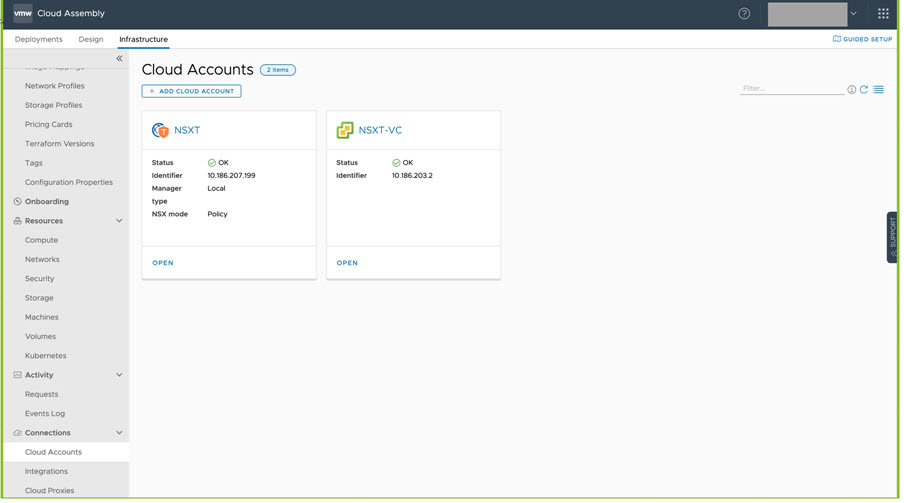
- 此範例包含多個 vSphere 網路,如下所示。
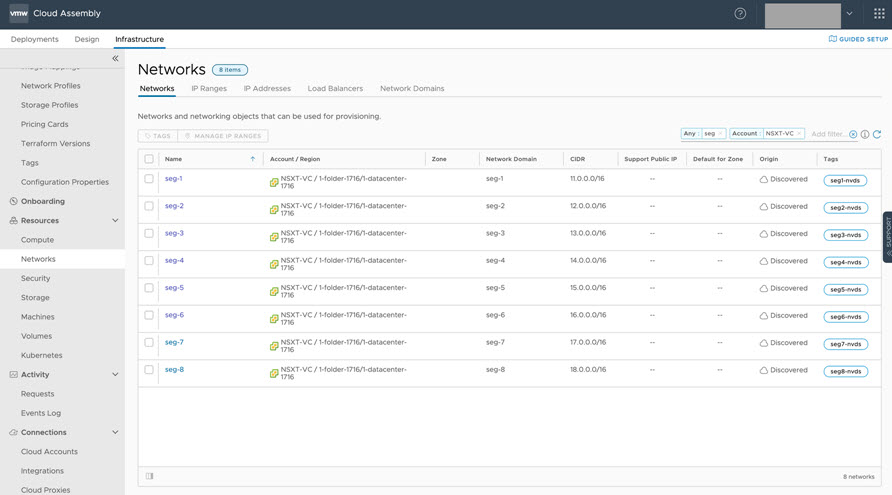
- 範例網路組態包含 CIDR 和 DNS 設定,如下所示。

- 此範例還包括現有的 IP 範圍,如下所示。
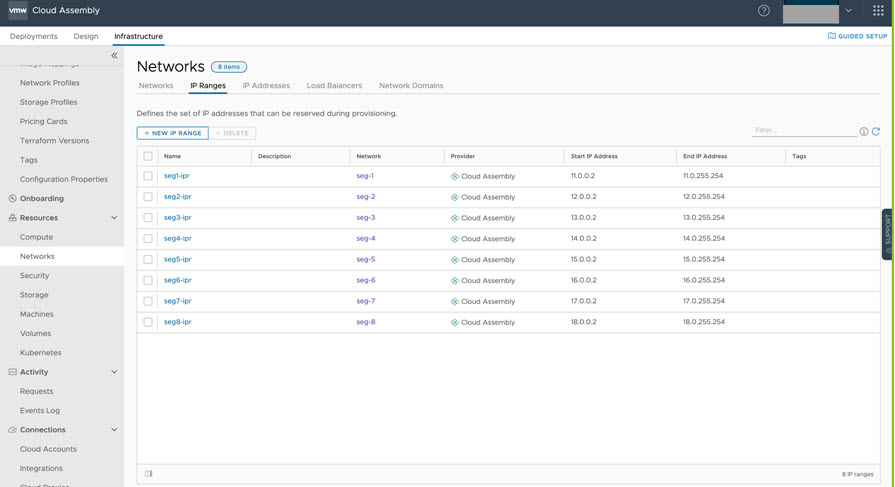
- 此範例包含一個網路設定檔 (),其中包含多個 N-VDS (N-VDS) 網路 (其中包括 ),如下所示。
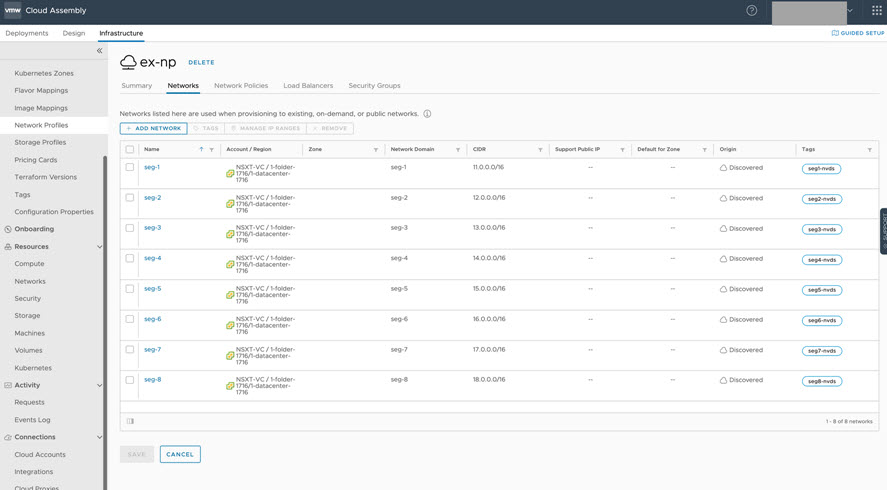
- 在此範例中,以下範例雲端範本語法顯示了現有的 seg5 網路元件。該網路標記為 N-VDS 網路。此範例的後文將說明移轉後需要對 seg5 網路進行的更新。
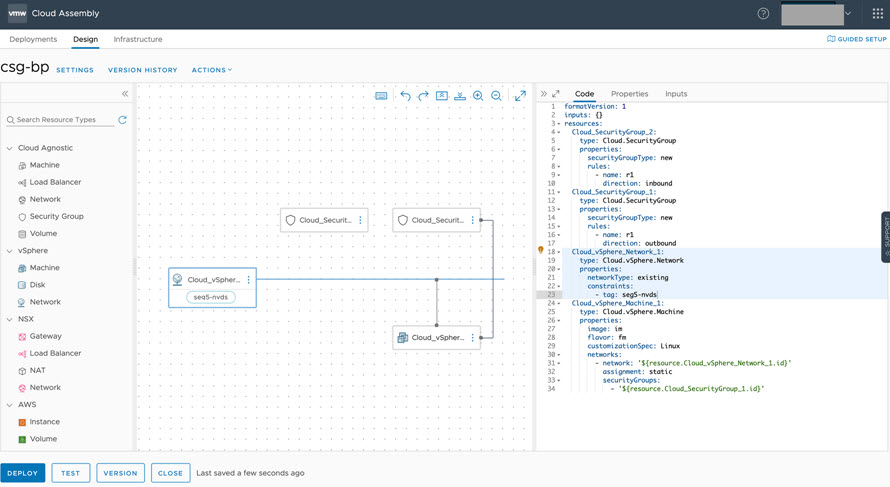
- 範例雲端範本產生部署,如下所示。
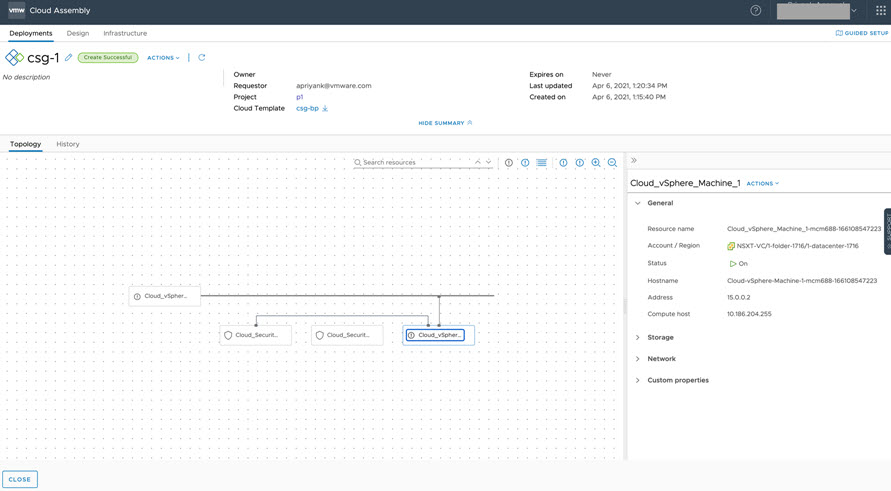
- 範例部署中顯示範例機器 IP 位址,如下所示。
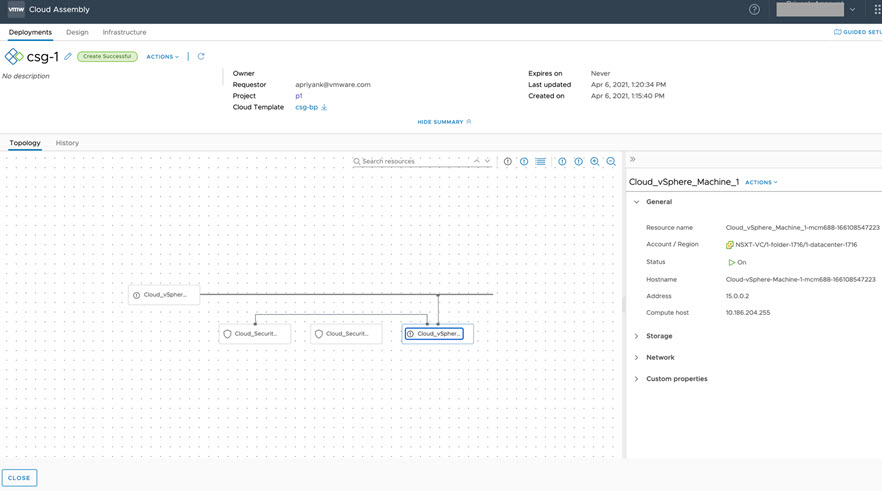
範例:移轉後步驟 1 - 從 N-VDS 移轉到 C-VDS 後執行資料收集和列舉
在上述部分中,使用螢幕擷取畫面說明了範例 vRealize Automation 環境中使用的基礎結構,最後顯示了輸出雲端範本和部署。
您或其他管理員在 NSX-T 中執行從 N-VDS 移轉到 C-VDS 的作業後,請至少等待 10 分鐘,以便 vRealize Automation 執行其定期資料收集和列舉程序,以在 vRealize Automation 中擷取和顯示受影響的資源。
vRealize Automation 資料收集完成後,按一下以檢視和存取可用的 C-VDS 網路。請注意 seg5 網路,如下所示。
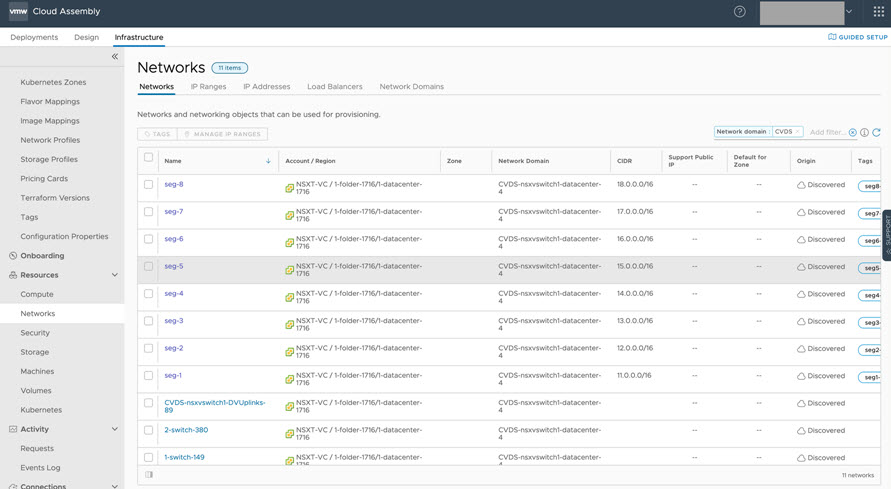
範例:移轉後步驟 2 - 將先前定義的 CIDR 和 DNS 新增到移轉後的 C-VDS 網路
編輯移轉後的 C-VDS 網路,新增在移轉前的 N-VDS 定義中指定的 CIDR 和 DNS 詳細資料,並變更網路標記。
- 新增在移轉前的 N-VDS 定義中定義的 CIDR 和 DNS 詳細資料
- 為範例 C-VDS seg-5 網路區段新增標籤,例如 seg5-cvds。
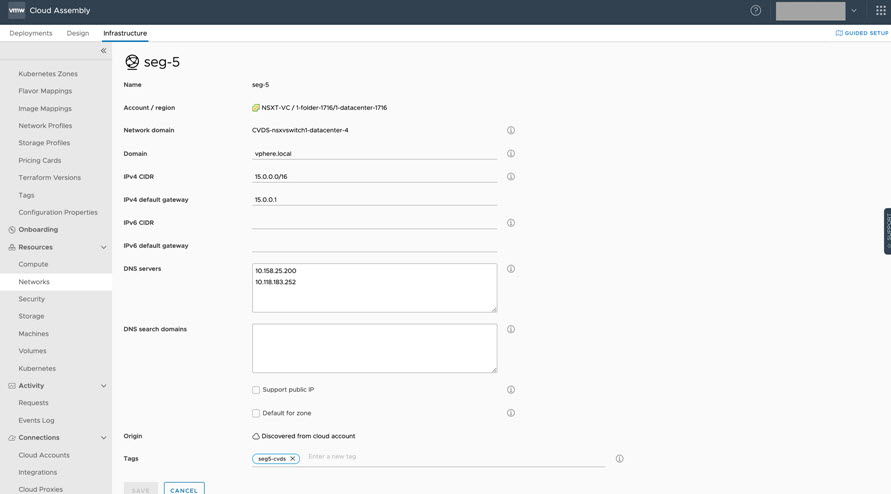
請注意,原始 N-VDS seg-5 網路標記為 seg5-nvds,如前面的螢幕中所示。重新設定網路時需要變更資源標記詳細資料。vRealize Automation 要求雲端範本中用於 C-VDS 網路的標籤名稱不同於原始 N-VDS 網路中使用的標籤。產生有效的重新部署時,變更的標記會識別雲端範本中的變更。
範例:移轉後步驟 3 - 新增更新的 IP 範圍資訊
可以使用命令列 API 或在 vRealize Automation 中使用功能表序列,將網路 IP 範圍編輯為移轉前的 N-VDS 定義中指定的 IP 範圍詳細資料。
- 選項 1:使用 API 更新 IP 範圍資料,如以下範例螢幕中所示。
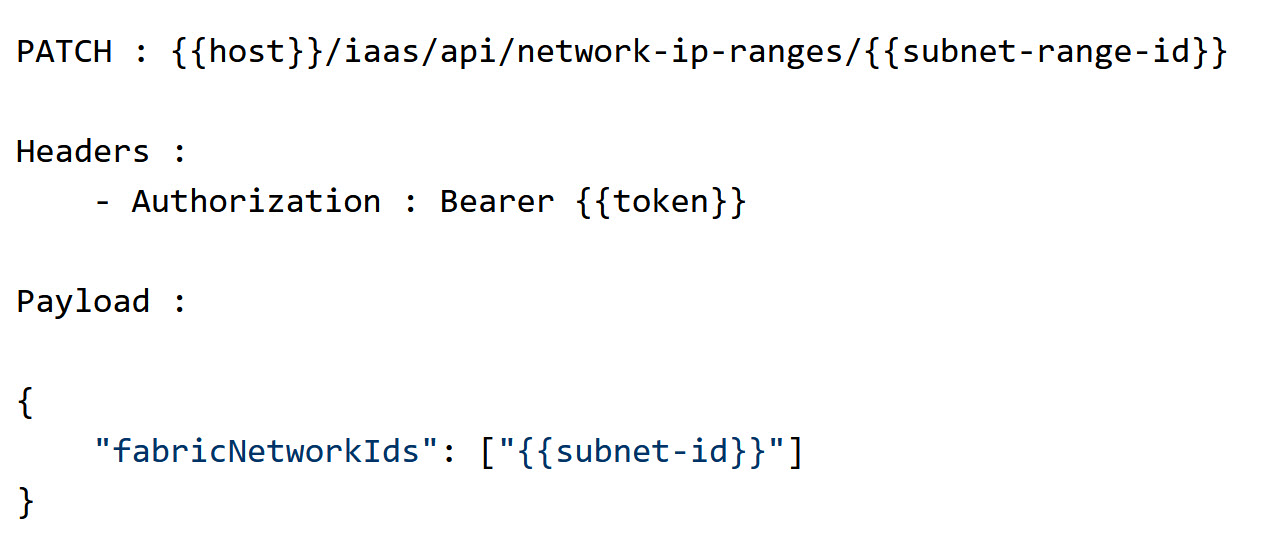
- 選項 2:使用使用者介面更新 IP 範圍資料,如以下範例螢幕中所示。
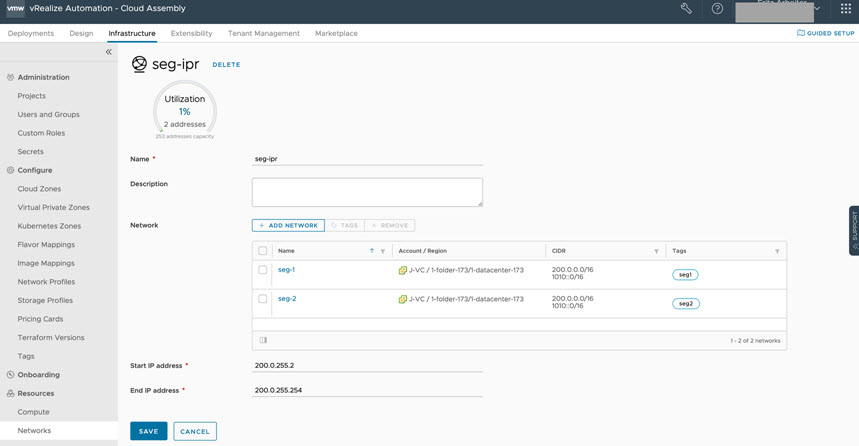
範例:移轉後步驟 4 – 更新網路設定檔,更正遺失的網路
移轉後,執行資料收集和列舉後,會協調 N-VDS 網路並將其從 vRealize Automation Cloud Assembly 中刪除。受影響的網路設定檔 (如範例 ex-np) 遺失網路。若要更正遺失網路問題,請將每個 N-VDS 網路更新為 C-VDS 網路,如下所示。
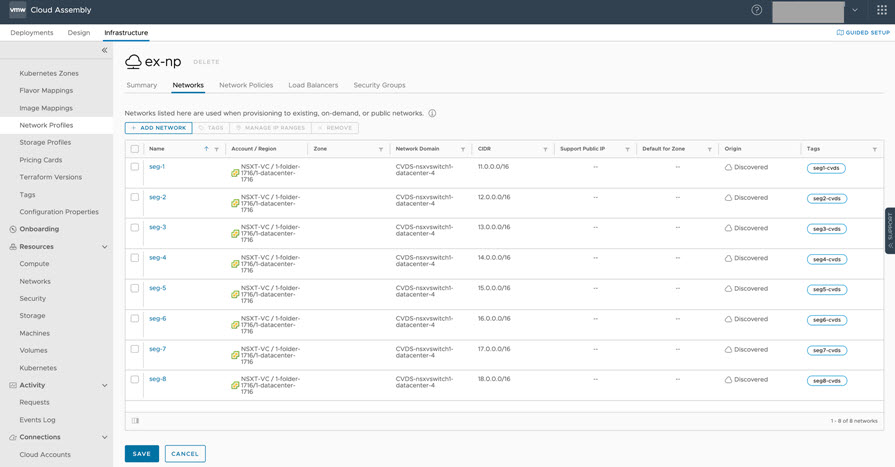
範例:移轉後步驟 5 – 更新雲端範本中的網路限制
對於現有部署,必須更新雲端範本中的網路限制,以與更新的網路設定檔中的新 C-VDS 網路相符。執行反覆部署以及將網路從原始 vSphere N-VDS 表示方式重新設定為 vSphere C-VDS 表示方式時,也需要更新的網路限制。
對於新部署,將使用指定的 C-VDS 資源,因此不需要執行此步驟。反覆部署和網路重新設定只是按設計執行。
- 對於此範例,將雲端範本中的網路限制從 seg5-nvds 變更為 seg5-cvds,如下所示。
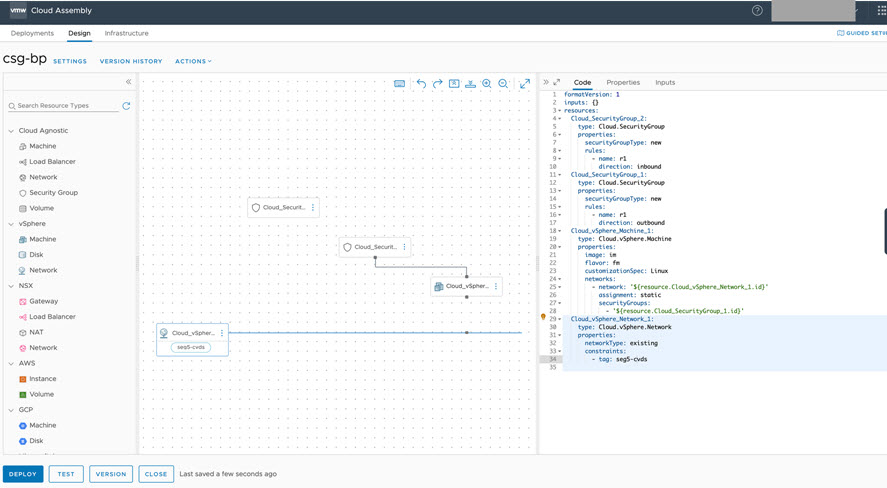
- 執行反覆部署以重新設定網路,如下所示。
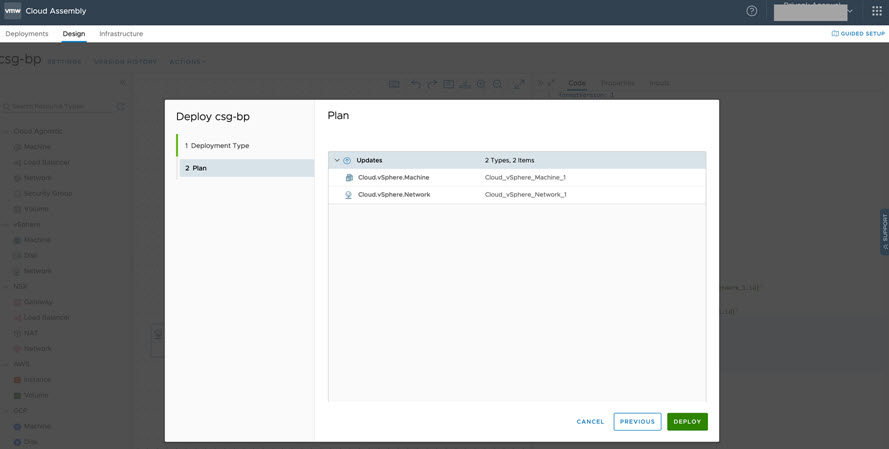
- 成功重新部署後,請注意,網路自訂內容將會顯示更新的限制,如下所示。
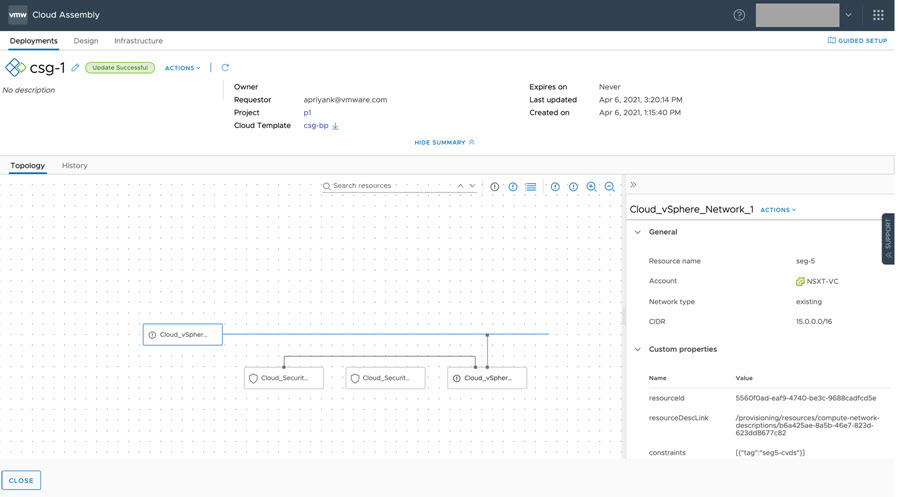
由於之前已使用新 C-VDS 資料更新了 IP 範圍,因此機器 IP 位址在重新部署中未變更,如下所示。